Excel'de pasta grafiğinde lider çizgileri nasıl görüntülenir?
Excel'de bir pasta grafikte çok fazla veri olduğunda ve pastaya veri etiketleri ekledikten sonra, etiketler birbirine sıkışmış hale gelebilir ve bu da aşağıda gösterilen ekran görüntüsünde olduğu gibi kafa karışıklığına neden olabilir. Ancak, eğer pasta grafiğinde lider çizgilerini görüntülerseniz, pasta grafiği daha net görülecektir.

Pasta grafiğinde lider çizgilerini görüntüleme
Pasta grafiğinde lider çizgilerini görüntüleme
Pasta grafiğinde lider çizgilerini görüntülemek için tek yapmanız gereken bir seçeneği işaretlemek ve ardından etiketleri dışarı sürüklemektir.
1. Grafiğe tıklayın ve sağ tıklayarak bağlam menüsünden Veri Etiketlerini Biçimlendir'i seçin.
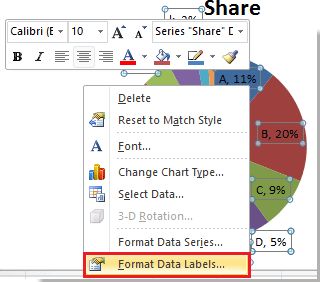
2. Açılan Veri Etiketlerini Biçimlendir iletişim kutusunda/panelinde, Etiket Seçenekleri bölümünde Lider Çizgilerini Göster'i işaretleyin. Ekran görüntüsüne bakın:
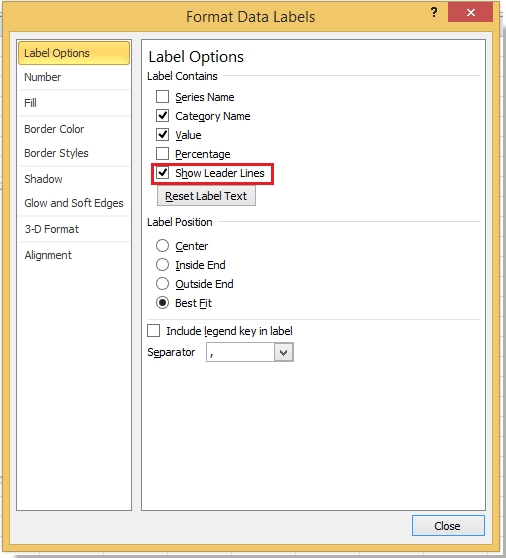
3. İletişim kutusunu kapatın, şimdi bazı lider çizgilerinin belirdiğini görebilirsiniz.

Tüm lider çizgilerini göstermek istiyorsanız, etiketleri tek tek pastadan dışarı sürüklemeniz yeterlidir.
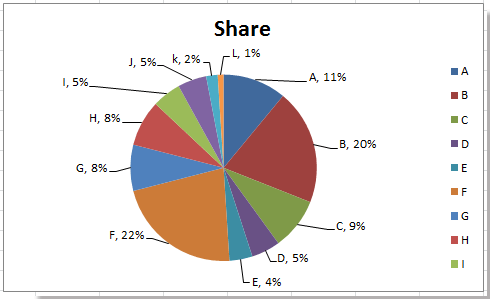
Lider çizgilerinin rengini değiştirmek istiyorsanız, Excel'de Lider Çizgilerini Biçimlendir bölümüne gidebilirsiniz.
İlgili Makaleler:
En İyi Ofis Verimlilik Araçları
Kutools for Excel ile Excel becerilerinizi güçlendirin ve benzersiz bir verimlilik deneyimi yaşayın. Kutools for Excel, üretkenliği artırmak ve zamandan tasarruf etmek için300'den fazla Gelişmiş Özellik sunuyor. İhtiyacınız olan özelliği almak için buraya tıklayın...
Office Tab, Ofis uygulamalarına sekmeli arayüz kazandırır ve işinizi çok daha kolaylaştırır.
- Word, Excel, PowerPoint'te sekmeli düzenleme ve okuma işlevini etkinleştirin.
- Yeni pencereler yerine aynı pencerede yeni sekmelerde birden fazla belge açıp oluşturun.
- Verimliliğinizi %50 artırır ve her gün yüzlerce mouse tıklaması azaltır!
Tüm Kutools eklentileri. Tek kurulum
Kutools for Office paketi, Excel, Word, Outlook & PowerPoint için eklentileri ve Office Tab Pro'yu bir araya getirir; Office uygulamalarında çalışan ekipler için ideal bir çözümdür.
- Hepsi bir arada paket — Excel, Word, Outlook & PowerPoint eklentileri + Office Tab Pro
- Tek kurulum, tek lisans — dakikalar içinde kurulun (MSI hazır)
- Birlikte daha verimli — Ofis uygulamalarında hızlı üretkenlik
- 30 günlük tam özellikli deneme — kayıt yok, kredi kartı yok
- En iyi değer — tek tek eklenti almak yerine tasarruf edin